IJ Scan Utility Ana Ekranı
IJ Scan Utility uygulamasını başlatmak için aşağıdaki adımları izleyin.
Windows 10:
Start (Başlat) menüsünden (All apps) Tüm uygulamalar > Canon Utilities > IJ Scan Utility seçeneğini belirleyin
Windows 8.1:
Başlat ekranında IJ Scan Utility öğesini seçin.
Başlat ekranında IJ Scan Utility görüntülenmezse, Ara (Search) düğmesini seçin ve ardından "IJ Scan Utility" öğesini aratın.
Windows 7:
Başlat (Start) menüsünden Tüm Programlar (All Programs) > Canon Utilities > IJ Scan Utility > IJ Scan Utility öğesini seçin.
Taramadan kaydetmeye kadar çeşitli işlemleri bir defada yalnızca ilgili simgeyi tıklatarak gerçekleştirebilirsiniz.
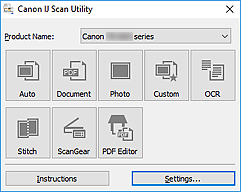
- Ürün Adı (Product Name)
-
IJ Scan Utility'nin kullanmak üzere yapılandırıldığı ürünün adını görüntüler.
Görüntülenen ürün kullanmak istediğiniz ürün değilse, listeden istediğiniz ürünü seçin.
- Otomatik (Auto)
-
Öğe türünü otomatik olarak algılar ve öğeleri bilgisayara kaydeder. Kaydetme için veri biçimi de otomatik olarak ayarlanacaktır.
Kaydetme ayarları ve taramadan sonra verilecek yanıt, Ayarlar (Otomatik Tarama) (Settings (Auto Scan)) iletişim kutusunda belirtilebilir.
- Belge (Document)
-
Öğeleri belge olarak tarar ve bilgisayara kaydeder.
Tarama/kaydetme ayarları ve taramadan sonra verilecek yanıt, Ayarlar (Belge Tarama) (Settings (Document Scan)) iletişim kutusunda belirtilebilir.
- Fotoğraf (Photo)
-
Öğeleri fotoğraf olarak tarar ve bilgisayara kaydeder.
Tarama/kaydetme ayarları ve taramadan sonra verilecek yanıt, Ayarlar (Fotoğraf Tarama) (Settings (Photo Scan)) iletişim kutusunda belirtilebilir.
- Özel (Custom)
-
Öğeleri sık kullandığınız ayarlarla tarar ve resimleri bilgisayara kaydeder. Öğe türü otomatik olarak algılanabilir.
Tarama/kaydetme ayarları ve taramadan sonra verilecek yanıt, Ayarlar (Özel Tarama) (Settings (Custom Scan)) iletişim kutusunda belirtilebilir.
- OCR
-
Taranan dergi ve gazetelerdeki metni tarayıp belirtilen uygulamada görüntüleyin.
Tarama/kaydetme ayarları ve uygulamalar Ayarlar (OCR) (Settings (OCR)) iletişim kutusunda belirtilebilir.
- Birleştir (Stitch)
-
Plakadan büyük olan bir öğenin sol ve sağ yarılarını tarayabileceğiniz ve taranan resimleri tek bir resimde birleştirebileceğiniz Resim Birleştirme (Image Stitch) penceresini görüntüler.
Tarama/kaydetme ayarları ve taramadan sonra verilecek yanıt, Ayarlar (Tara ve Birleştir) (Settings (Scan and Stitch)) iletişim kutusunda belirtilebilir.
- ScanGear
-
Tarama yaparken resim düzeltmeleri ve renk ayarlamaları yapabileceğiniz ScanGear'ı (tarayıcı sürücüsü) başlatır.
Kaydetme ayarları ve taramadan sonra verilecek yanıt, Ayarlar (ScanGear) (Settings (ScanGear)) iletişim kutusunda belirtilebilir.
- PDF Editörü (PDF Editor)
-
PDF dosyalarını oluşturmak veya düzenlemek için PDF düzenleme ekranını görüntüler.
- Yönergeler (Instructions)
- Bu kılavuzu açar.
- Ayarlar... (Settings...)
- Tarama/kaydetme ayarlarını ve taramadan sonra verilecek yanıtı belirtebileceğiniz Ayarlar iletişim kutusunu görüntüler.

